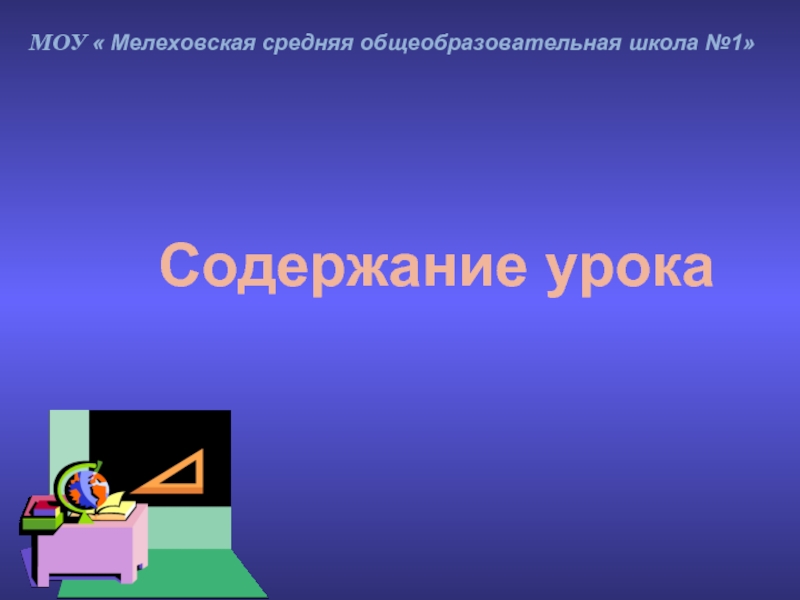Разделы презентаций
- Разное
- Английский язык
- Астрономия
- Алгебра
- Биология
- География
- Геометрия
- Детские презентации
- Информатика
- История
- Литература
- Математика
- Медицина
- Менеджмент
- Музыка
- МХК
- Немецкий язык
- ОБЖ
- Обществознание
- Окружающий мир
- Педагогика
- Русский язык
- Технология
- Физика
- Философия
- Химия
- Шаблоны, картинки для презентаций
- Экология
- Экономика
- Юриспруденция
Использование сервиса LearningApps для создания интерактивных заданий
Содержание
- 1. Использование сервиса LearningApps для создания интерактивных заданий
- 2. Learningapps.org - это сервис для создания интерактивных учебно-методических пособий по разным предметам.
- 3. Возможности сервиса
- 4. Возможности сервиса
- 5. Викторина о мошенничестве в Интернете
- 6. Классные правила поведения в Интернете
- 7. Разгадай пословицу
- 8. Угадай-ка
- 9. Их нужно знать в лицо
- 10. Пошаговая инструкцияСсылка на сервис Learningapps.org http://learningapps.org
- 11. Установить русский язык
- 12. Подать заявку
- 13. Создать новый аккаунт
- 14. Вход в аккаунтПереходим по ссылке http://learningapps.org/133823 и нажимаем кнопку «Подать заявку»
- 15. После входа в аккаунт нажимаем кнопку «все упражнения»
- 16. Выбираем учебный предмет и игру
- 17. Задание «Устройство ПК»
- 18. Задание «Устройство ПК»
- 19. Нажимаем кнопку «Создать подобное приложение»
- 20. В готовый шаблон вносим свои изменения,а именно свои задания или вопросы
- 21. Установить и показать в предварительном просмотре
- 22. Сохранить приложение
- 23. Созданное приложение сохраняется в «Мои приложения»
- 24. Мои приложения
- 25. Ссылки на созданное приложениеСсылки на выбранное приложение расположены в нижней части экрана.
- 26. Создание моего классаЭта область была специально разработана
- 27. 1 шаг: открываете страничку «Мои классы» и нажимаете «создать аккаунт для учеников».
- 28. 2 шаг: пишите имя, фамилию ученика, появляется логин и пароль, сохранить.
- 29. 3 шаг: созданный аккаунт ученика можно удалить, отправить сообщение ученику, распечатать список паролей.
- 30. 4 шаг: ученик заходит в приложение под
- 31. 5 шаг. Как учителю добавить приложение для класса?Необходимо выбрать класс, нажать «Папка класса», затем добавить Приложение
- 32. Слайд 32
- 33. 6 шаг: проверка выполнения домашнего задания учениками
- 34. 7 шаг: ученик может создавать свои приложения
- 35. Опубликованные приложенияКроссворд «Первое знакомство с компьютером» https://learningapps.org/display?v=pj19h9ho317
- 36. Конечно есть как плюсы, так и минусы
- 37. Скачать презентанцию
Learningapps.org - это сервис для создания интерактивных учебно-методических пособий по разным предметам.
Слайды и текст этой презентации
Слайд 1Использование сервиса LearningApps
для создания интерактивных заданий
Автор: Онтина Надежда
Александровна
Слайд 2Learningapps.org - это сервис для создания интерактивных учебно-методических пособий по разным предметам.
Слайд 14Вход в аккаунт
Переходим по ссылке http://learningapps.org/133823 и нажимаем кнопку «Подать
заявку»
Слайд 25Ссылки на созданное приложение
Ссылки на выбранное приложение расположены в нижней
части экрана.
Слайд 26Создание моего класса
Эта область была специально разработана для учителей, которые
хотят, чтобы их ученики работали с Learning apps. Здесь вы
можете создавать аккаунты для своих учеников и управлять ими.Слайд 293 шаг: созданный аккаунт ученика можно удалить, отправить сообщение ученику,
распечатать список паролей.
Слайд 304 шаг: ученик заходит в приложение под своим логином и
паролем, заходит в классную комнату в которой отражаются все задания
для данного класса и выполняет ихСлайд 315 шаг. Как учителю добавить приложение для класса?
Необходимо выбрать класс,
нажать «Папка класса», затем добавить Приложение
Слайд 35Опубликованные приложения
Кроссворд «Первое знакомство с компьютером»
https://learningapps.org/display?v=pj19h9ho317
Слайд 36Конечно есть как плюсы, так и минусы в работе сервиса.
К минусам можно отнести:
1.часть шаблонов не поддерживает кириллицу;
2.некоторые
шаблоны упражнений изменяются или исчезают вообще в шаблонах встречаются отдельные опечатки, которые невозможно исправить вручную.
Плюсы сервиса:
1. бесплатный;
2. дружелюбный русскоязычный интерфейс;
3. быстрота создания интерактива;
4. моментальная проверка правильности выполнения задания;
5. многие шаблоны поддерживают работу с картинками, звуком и видео;
6. содержит большую коллекцию уже созданных другими учителями упражнений;
7. возможен поиск упражнений по категориям (по предметам);
8. постоянно развивается;
9. возможность обмена интерактивными заданиям.
Сервис LearningApps.org



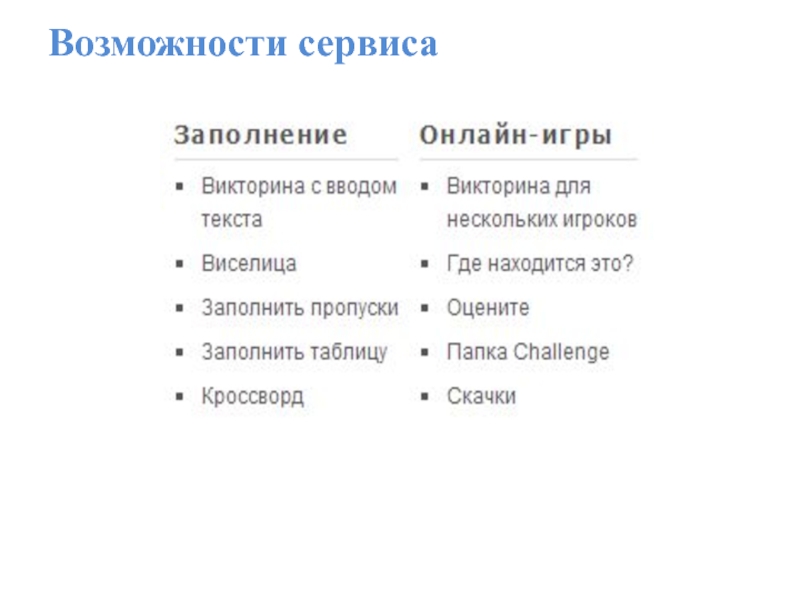
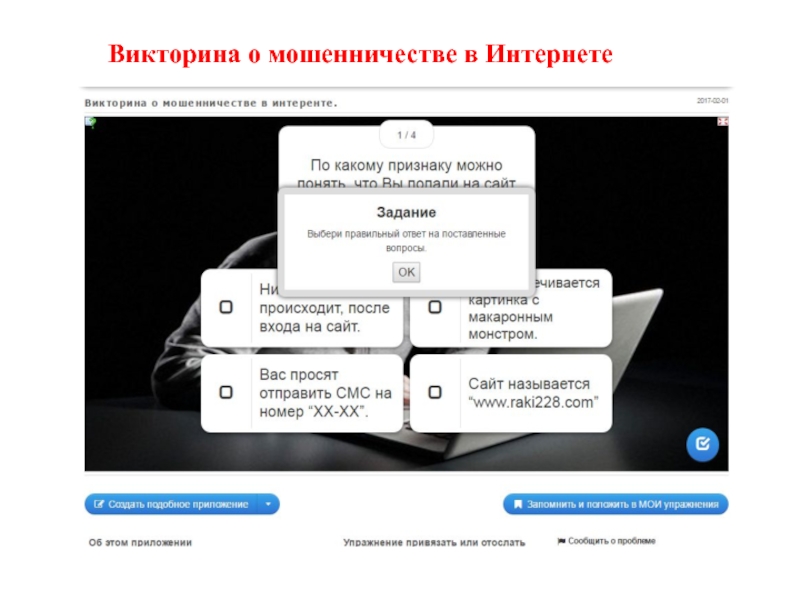
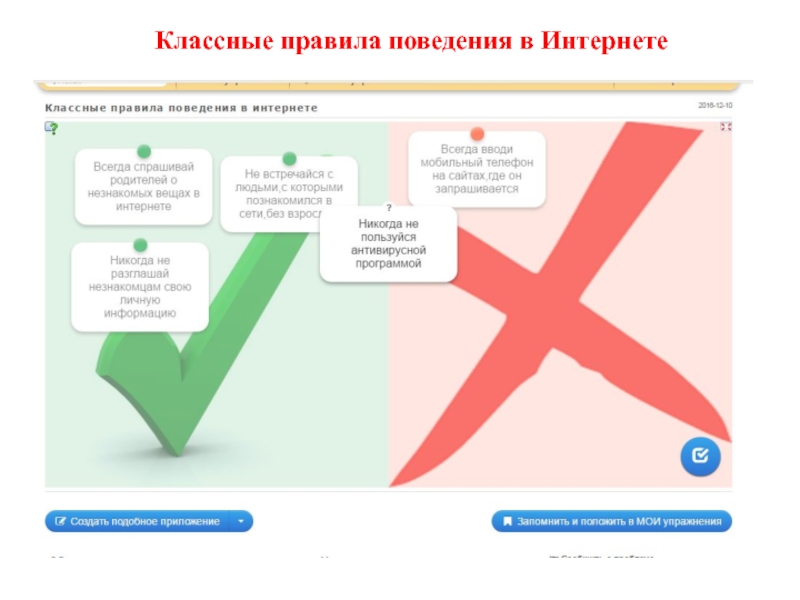
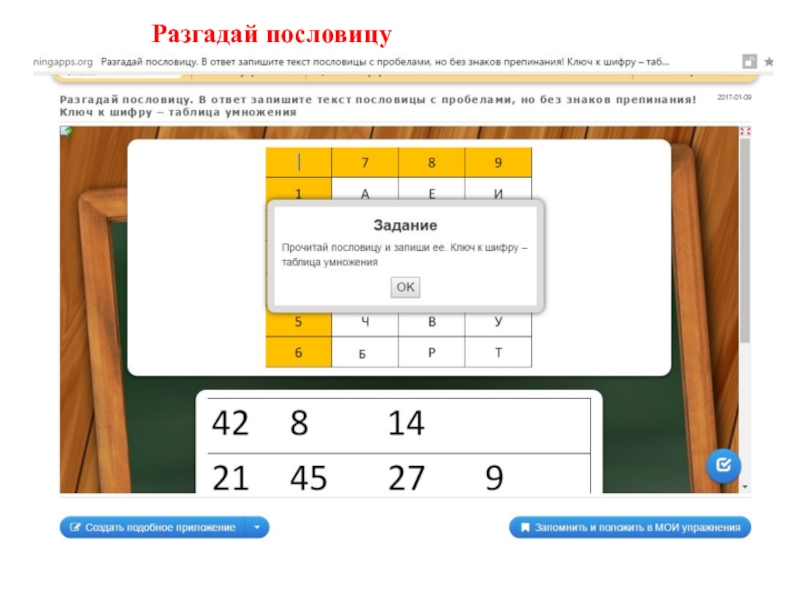
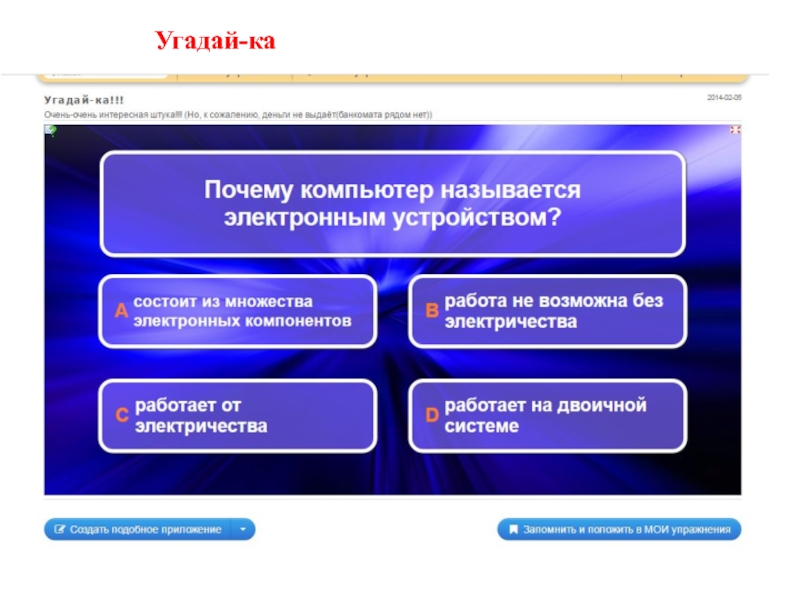
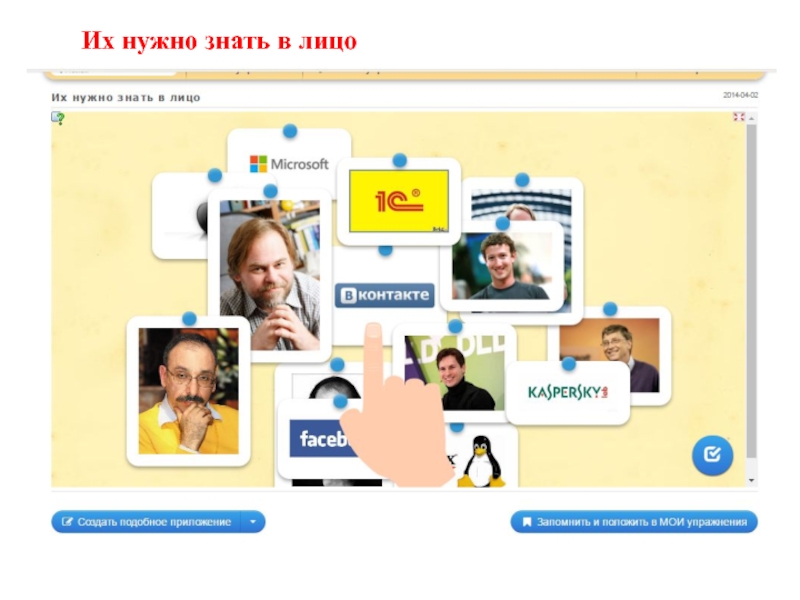

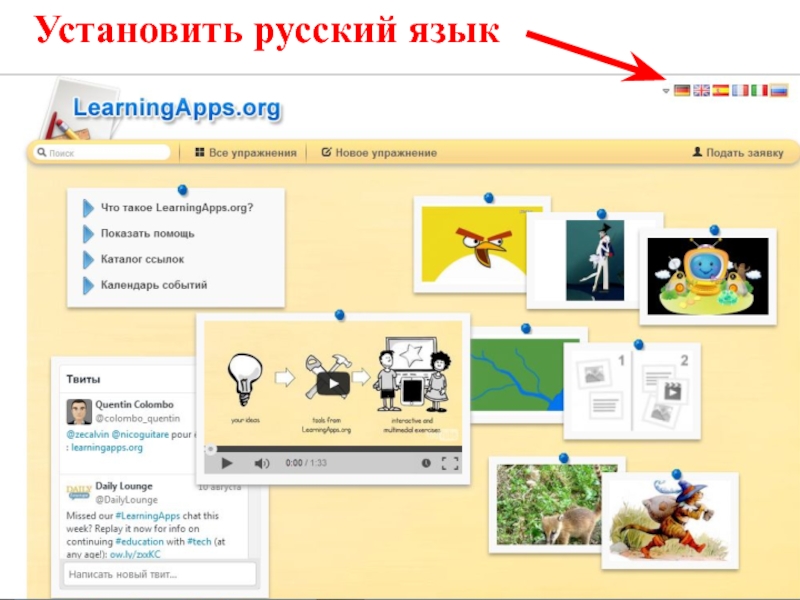
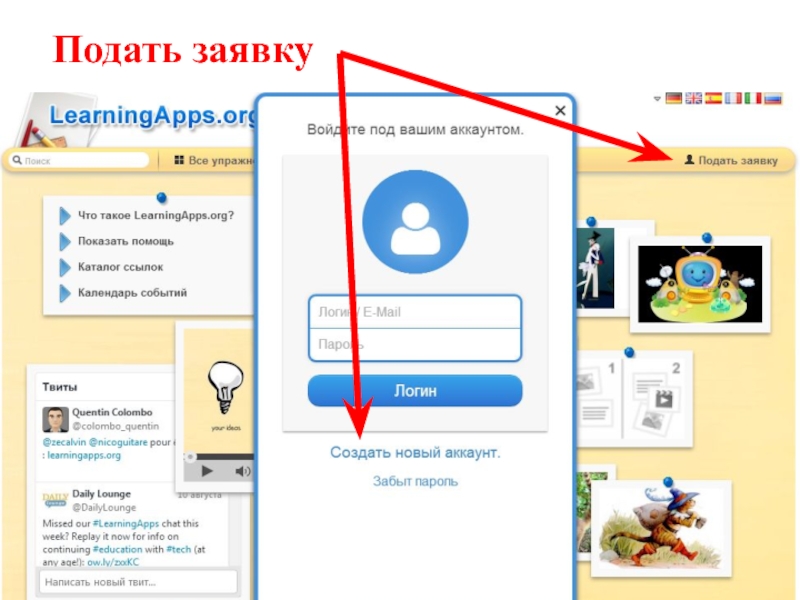
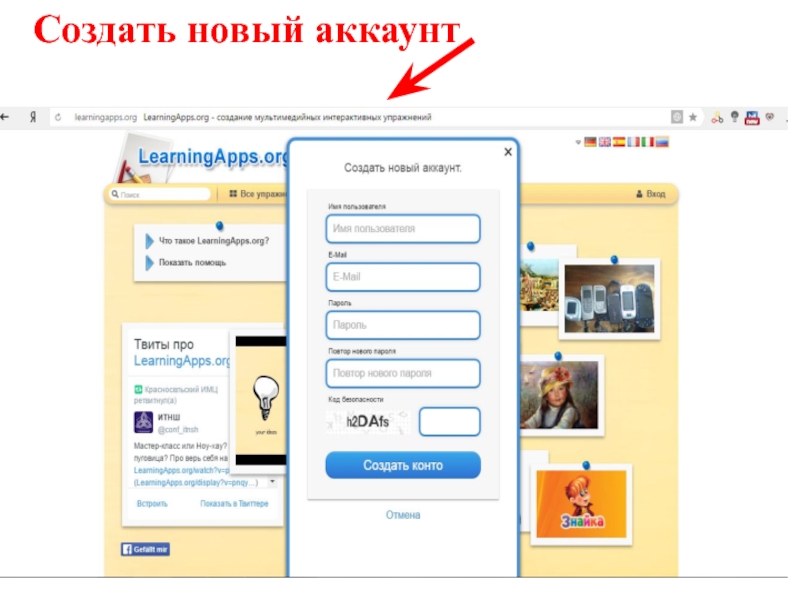
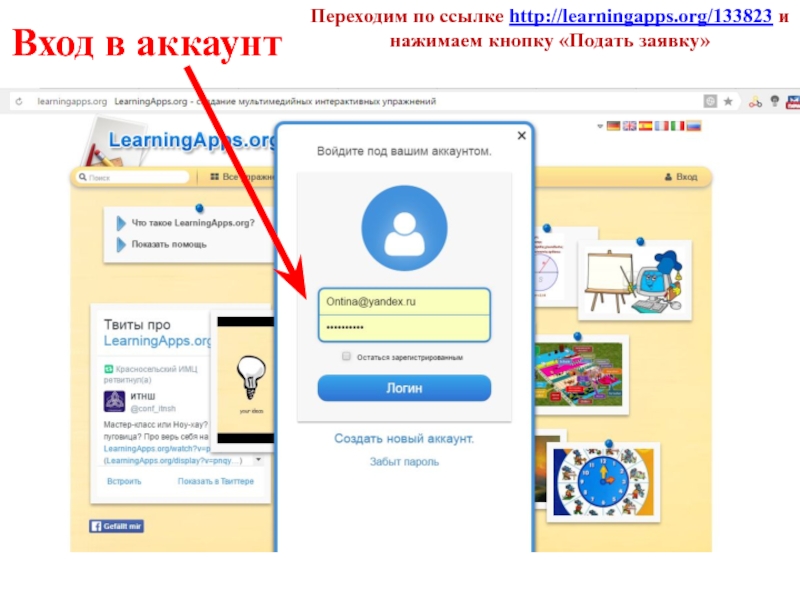
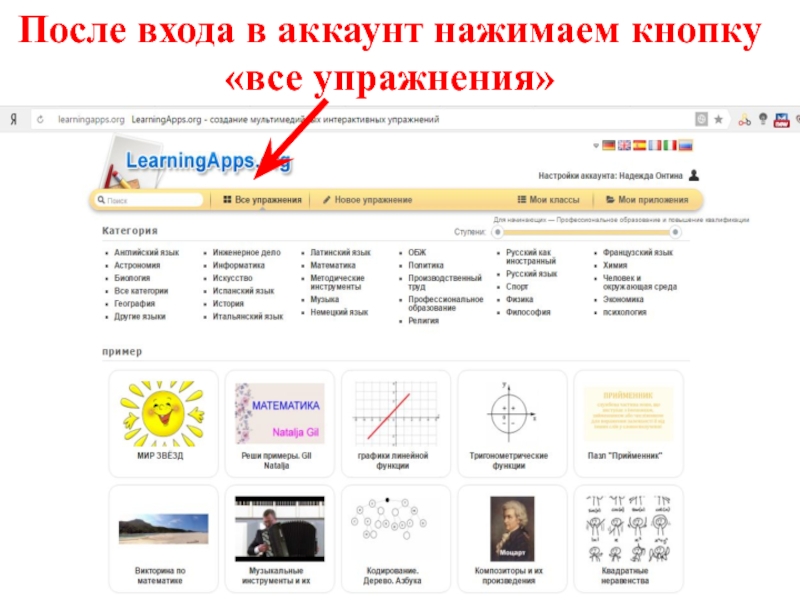
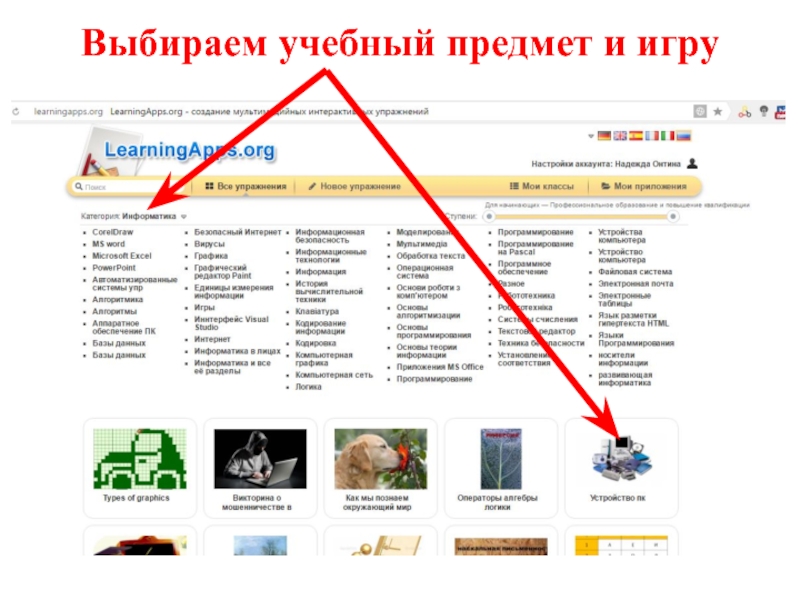
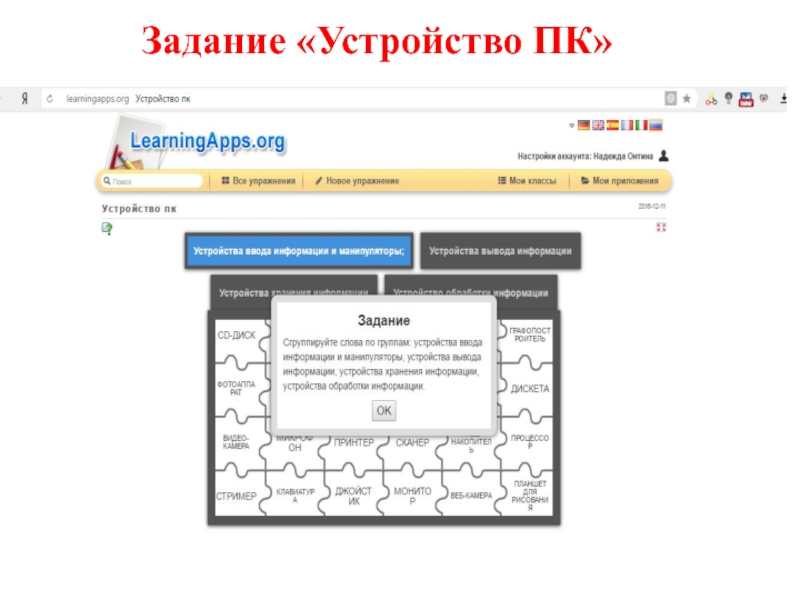

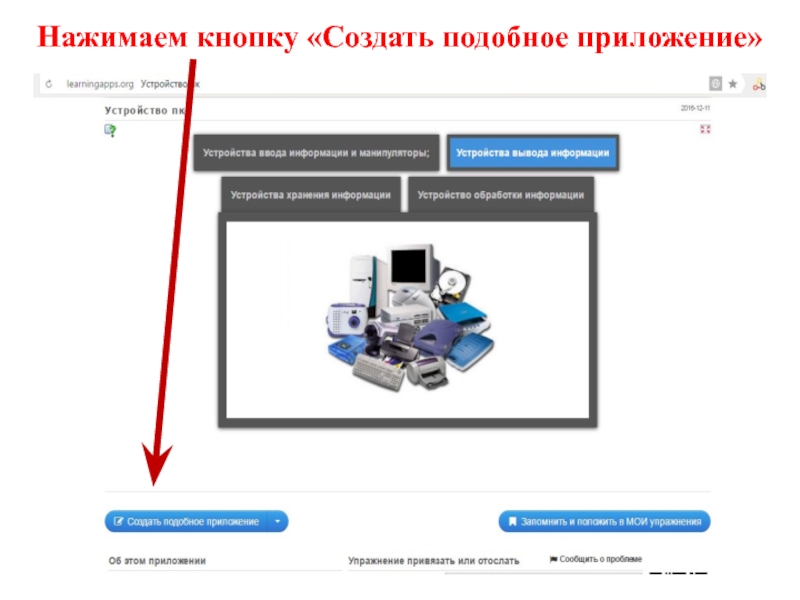
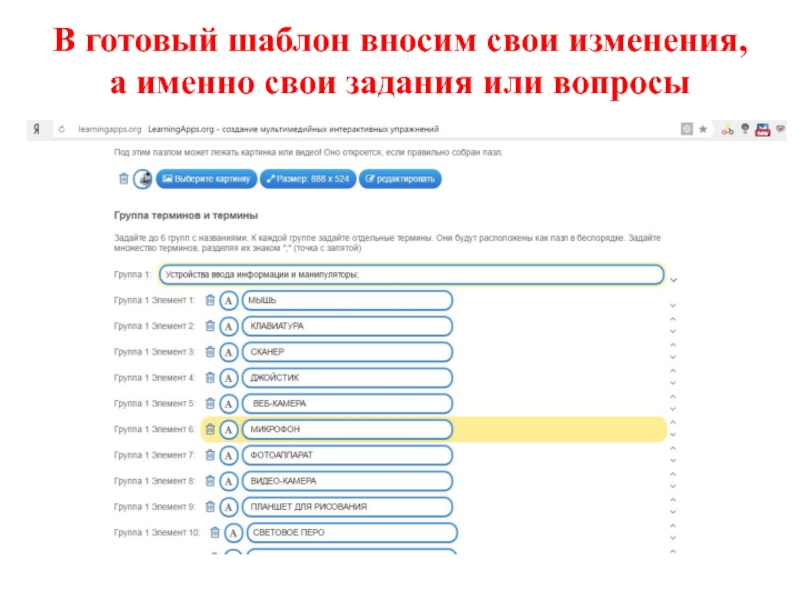
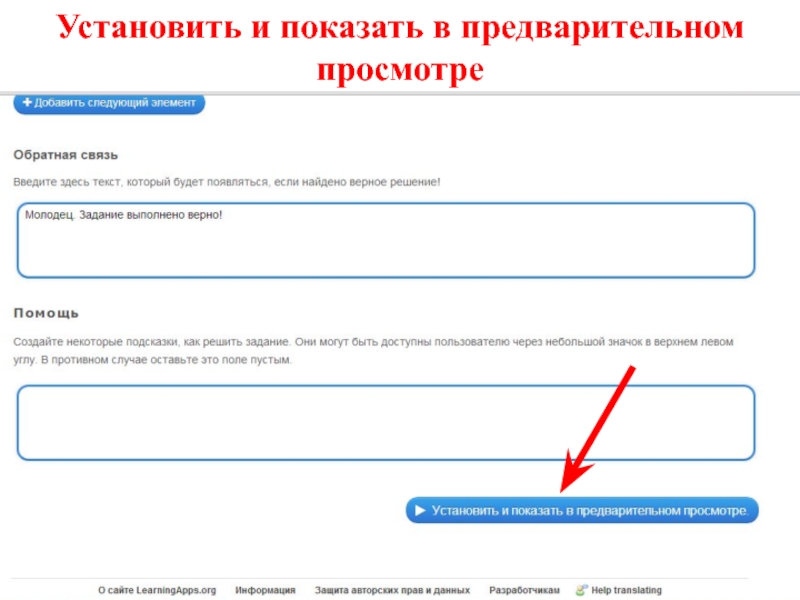
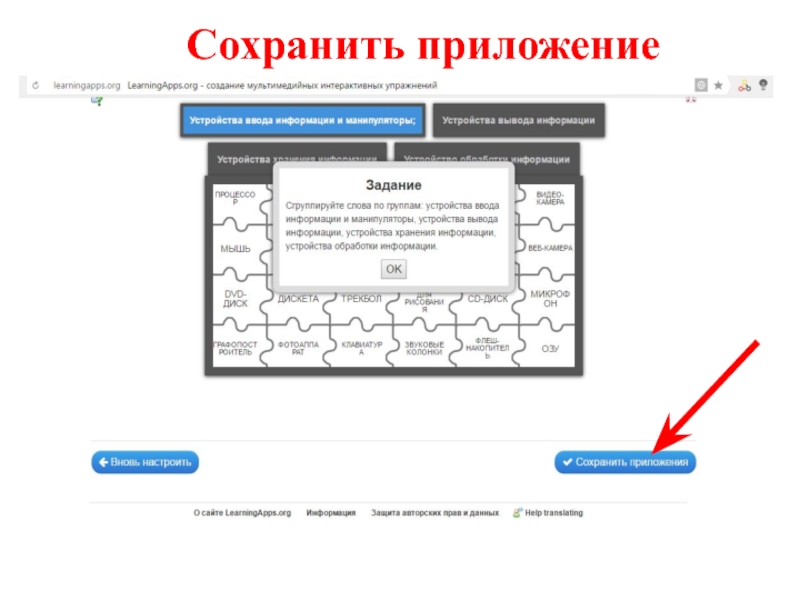
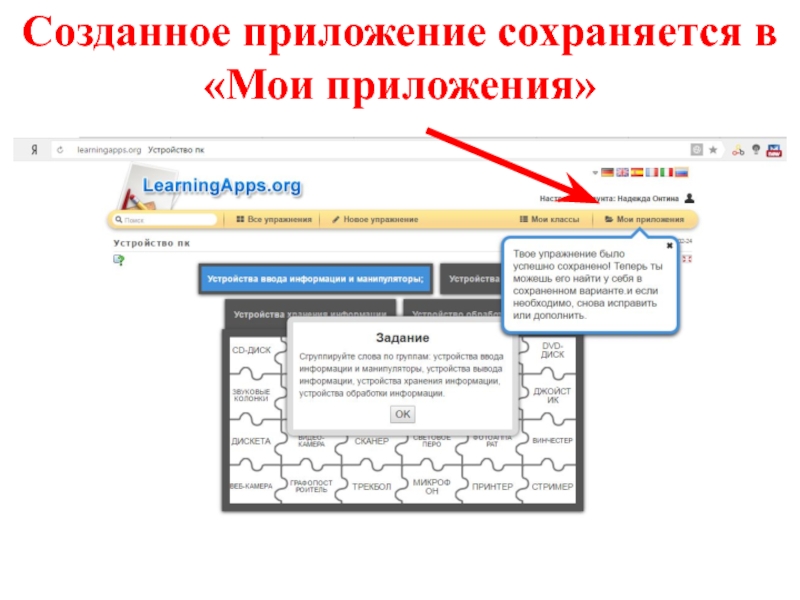
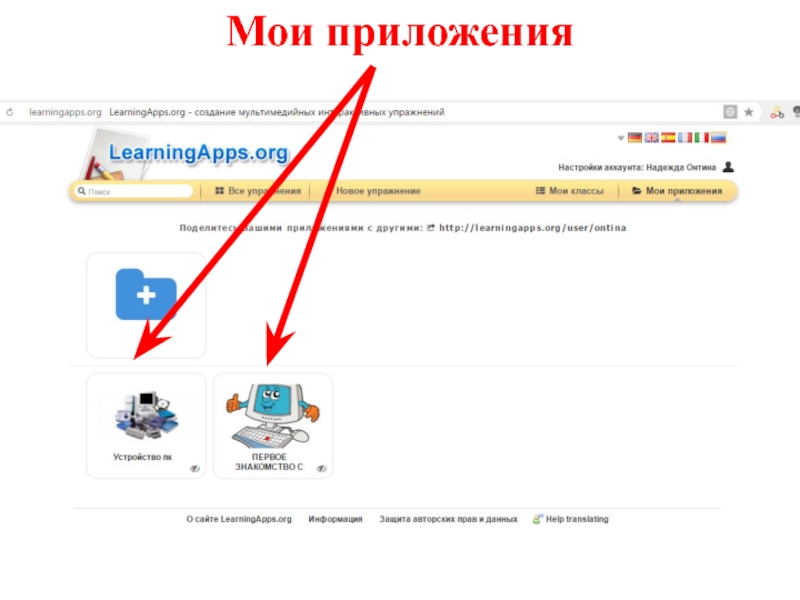
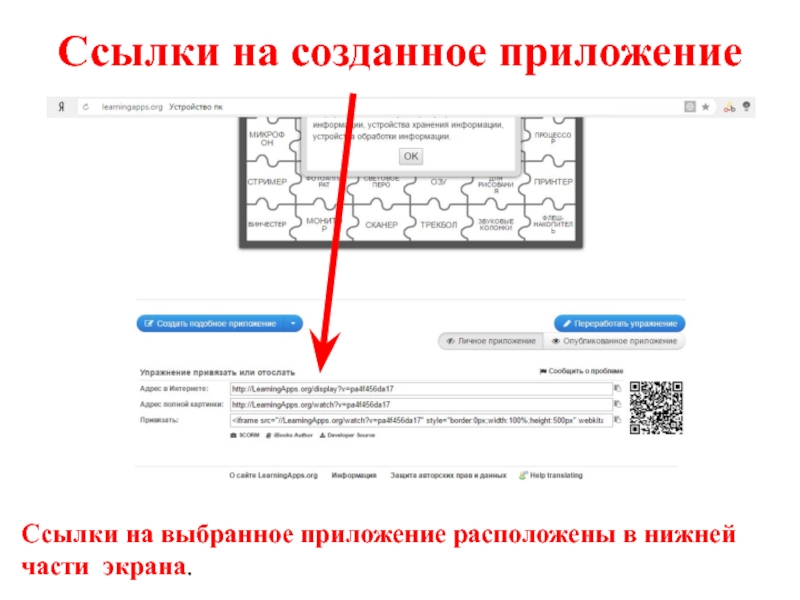
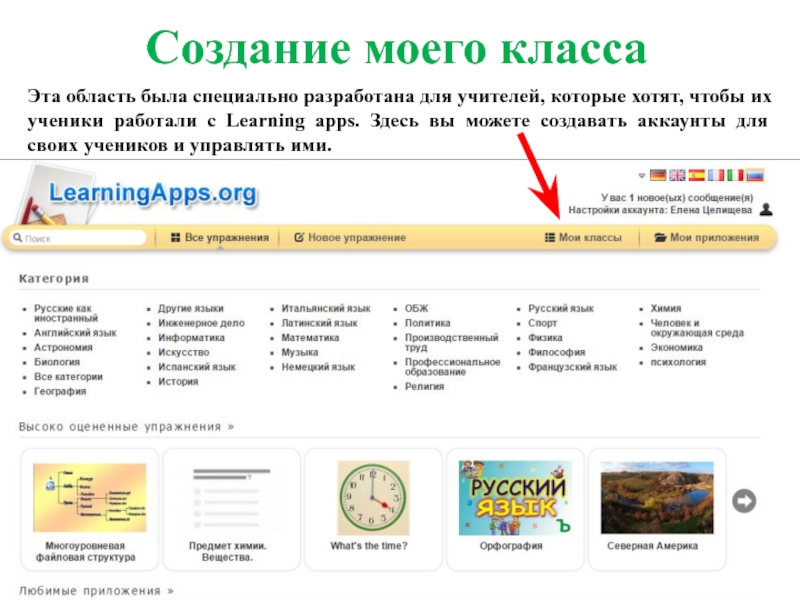
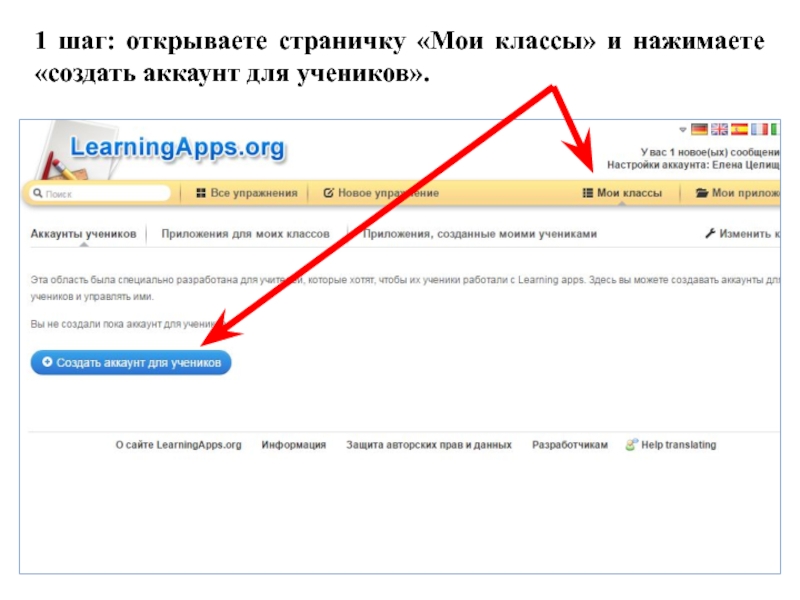
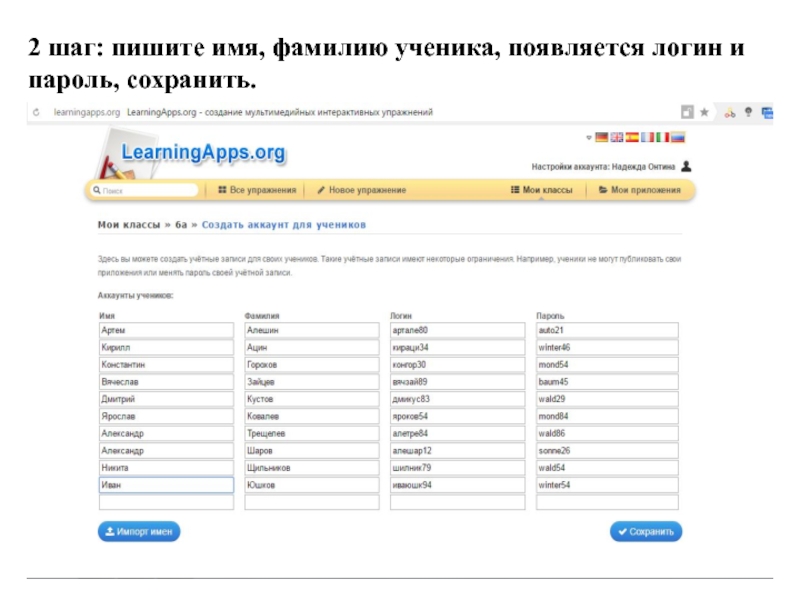

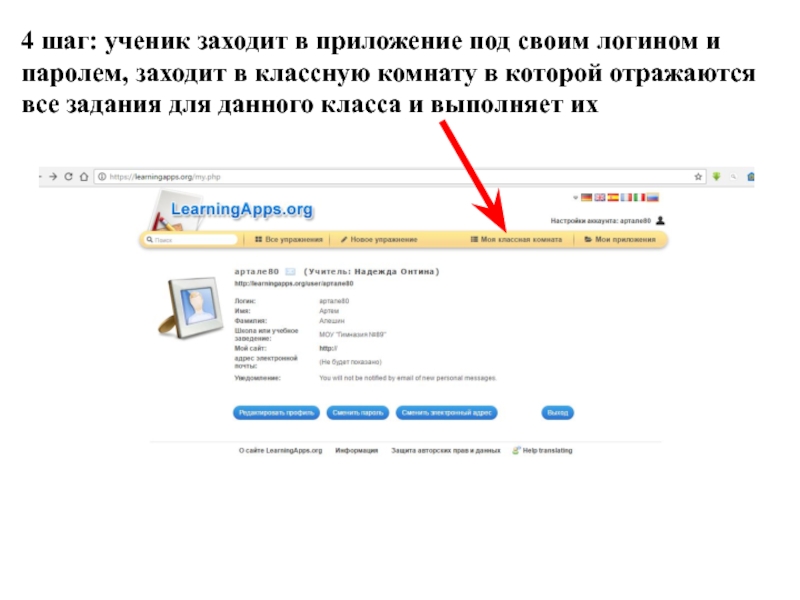

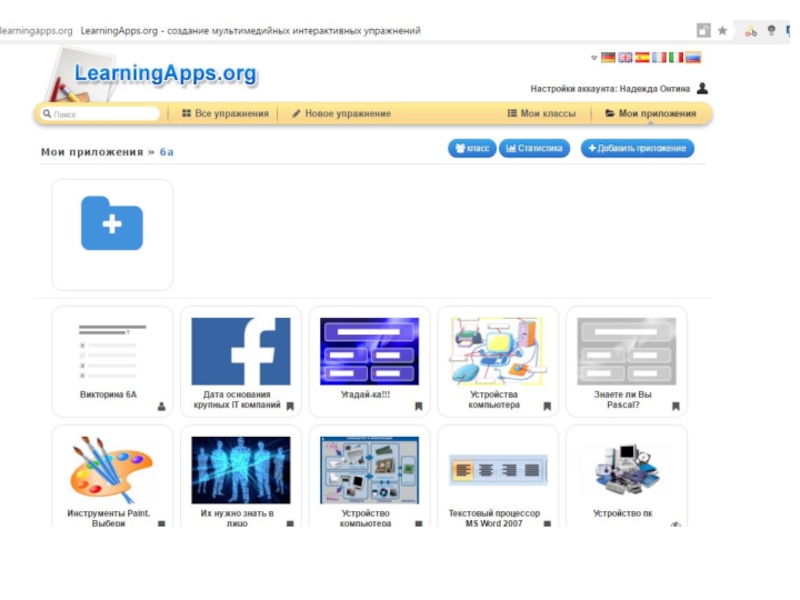















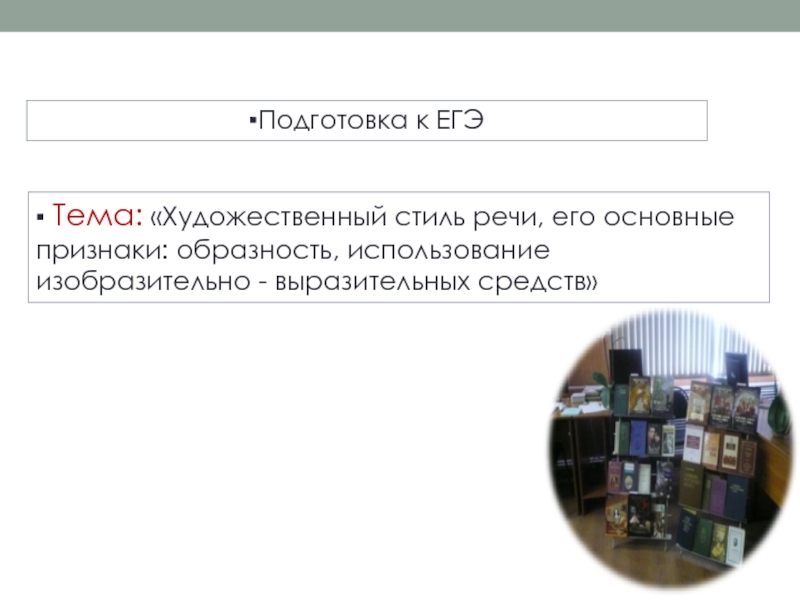
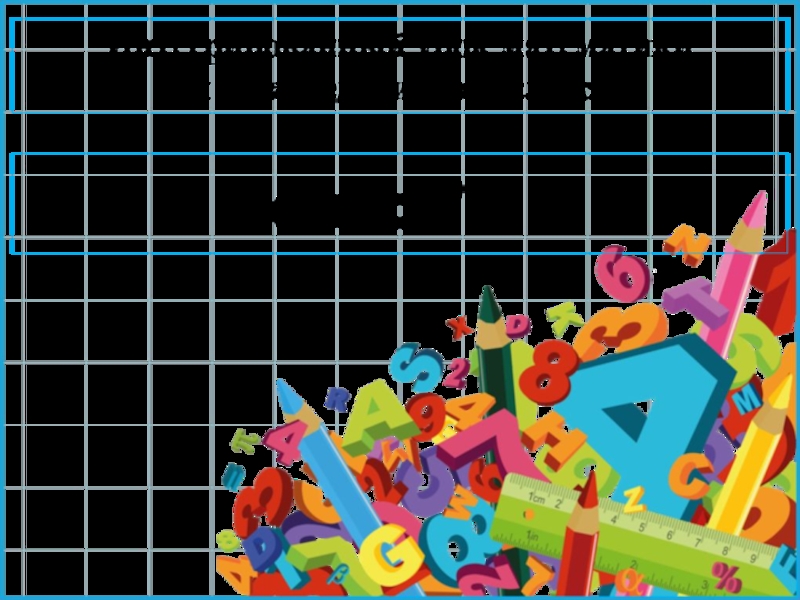
![Дифференциация звуков [р]-[л] в словах и предложениях](/img/thumbs/de0eed4df1589ff25c3c0b36ce9a2d1f-800x.jpg)